Comment réinitialiser votre mot de passe WordPress
Publié: 2022-07-06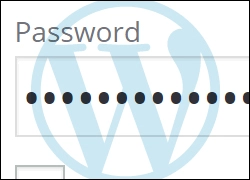
Vous avez perdu ou oublié votre mot de passe WordPress et vous ne parvenez pas à vous reconnecter à votre site Web ?
Ne pas pouvoir accéder à la zone d'administration de votre site parce que vous avez oublié votre mot de passe ou votre nom d'utilisateur peut être très frustrant.
Heureusement, avec WordPress, il existe toujours un moyen de revenir sur votre site Web ou votre blog.
Dans ce didacticiel étape par étape, vous apprendrez à récupérer un mot de passe perdu ou oublié et à revenir sur votre site. Nous allons commencer par la manière la plus simple et si ces informations ne vous aident pas à accéder à votre espace administrateur, nous vous expliquerons quelles autres options sont disponibles pour récupérer vos identifiants de connexion.
Commençons par quelques notions de base sur les mots de passe WordPress.
Avez-vous entré les mauvais détails (nom d'utilisateur/mot de passe) ?
Normalement, si votre nom d'utilisateur et/ou votre mot de passe sont incorrects lorsque vous essayez de vous connecter à la zone principale (c'est-à-dire admin) de votre site WordPress, un message d'erreur comme celui ci-dessous s'affichera sur votre page de connexion…
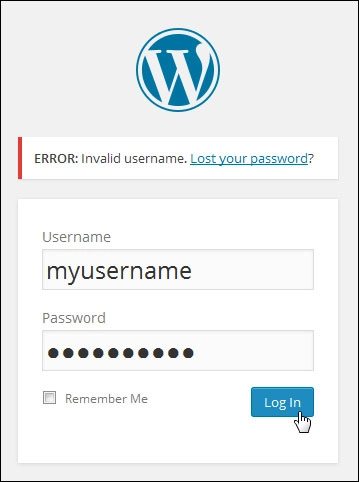
Si vous entrez un nom d'utilisateur incorrect dans la boîte de connexion de votre site WordPress, vous obtiendrez ce message d'erreur :
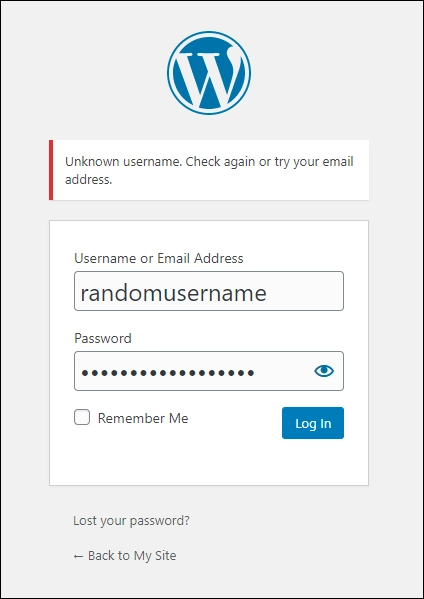
WordPress vous permet de savoir si vous entrez le bon nom d'utilisateur mais le mauvais mot de passe :
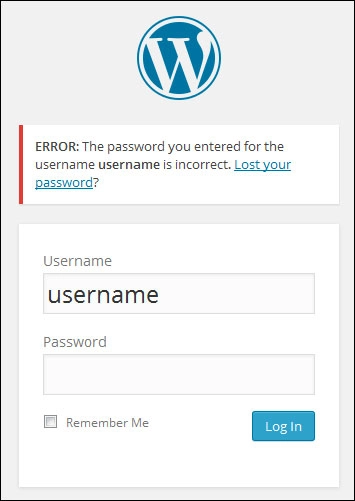
Si vous avez perdu ou oublié votre mot de passe mais que vous connaissez votre nom d'utilisateur (ou l'adresse e-mail associée à votre nom d'utilisateur), vous pouvez obtenir un nouveau mot de passe.
Pour obtenir un nouveau mot de passe, cliquez sur le lien « Mot de passe perdu ? ” lien dans le message d'erreur de la boîte de connexion.
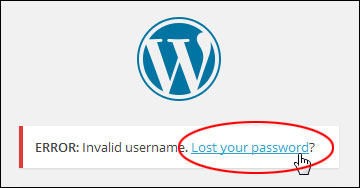
Vous pouvez également accéder à la fonction de mot de passe perdu en cliquant sur le lien en bas de la boîte de connexion.
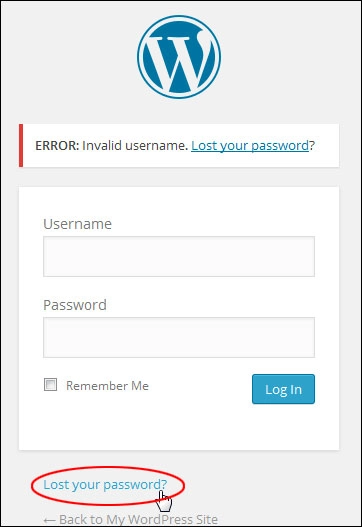
Vous pouvez également saisir l'URL suivante dans votre navigateur Web (où "domaine" est votre adresse de domaine et "tld" est votre extension de domaine, (par exemple, .com, .net, .org, .biz, .info, etc.).

Tapez votre nom d'utilisateur ou l'adresse e-mail associée à votre nom d'utilisateur et cliquez sur le bouton Obtenir un nouveau mot de passe pour recevoir un nouveau mot de passe.
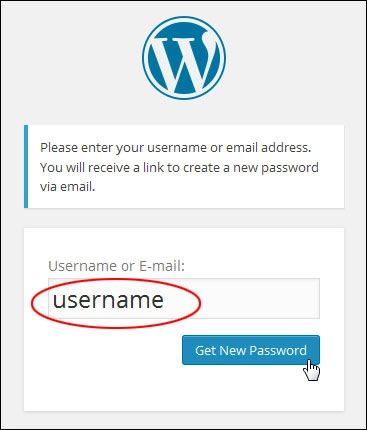

Il n'y a pas d'option de "récupération" de mot de passe. Vous devrez réinitialiser votre mot de passe.
Un e-mail de notification sera envoyé à votre adresse e-mail contenant un lien de réinitialisation du mot de passe. Cliquez sur ce lien pour réinitialiser votre mot de passe.
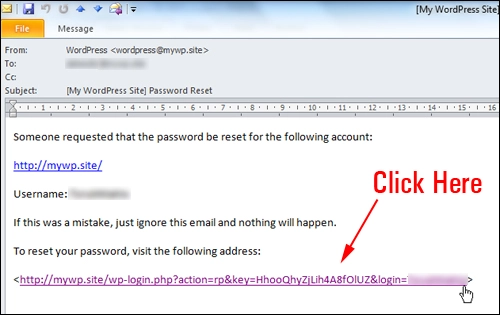
Saisissez un nouveau mot de passe dans le champ "Réinitialisation du mot de passe".
Assurez-vous de choisir un mot de passe fort contenant des lettres majuscules et minuscules, des chiffres et des symboles, comme "@, $, %, &, ^, *, #, etc.
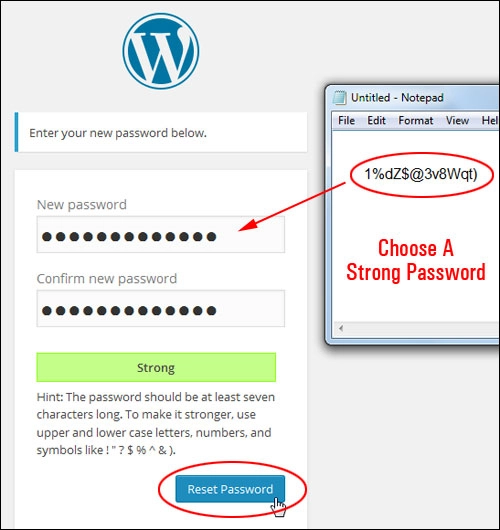

Vous pouvez également utiliser un outil générateur de mot de passe pour vous aider à trouver un nouveau mot de passe sécurisé.
Outils de génération de mot de passe
Vous pouvez utiliser un générateur de mots de passe en ligne gratuit comme PasswordsGenerator.net :
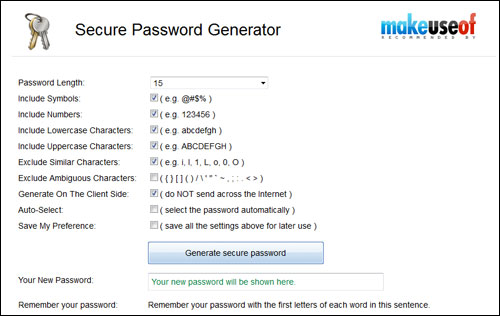
Ou utilisez un outil de gestion de mot de passe comme RoboForm .
RoboForm est un outil puissant qui vous permet de générer des mots de passe sécurisés et de stocker et gérer tous vos mots de passe et identifiants en ligne en toute sécurité.
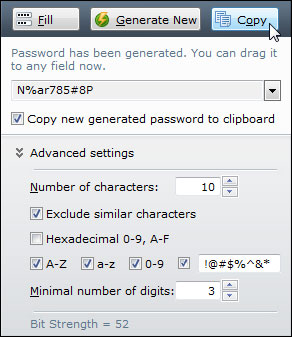
Pour en savoir plus sur l'utilisation des mots de passe sécurisés et des outils de gestion des mots de passe, consultez notre Guide de sécurité en ligne pour les entreprises.
Après avoir réinitialisé votre mot de passe, connectez-vous comme vous le feriez normalement avec votre nouveau mot de passe.
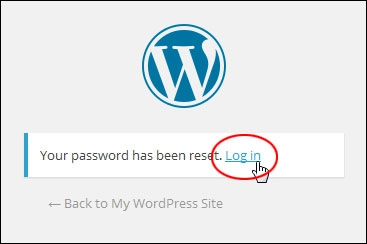
Comment changer votre mot de passe dans votre zone d'administration WordPress

Pour des raisons de sécurité, évitez de configurer un site WordPress avec le nom d'utilisateur « admin ».
Le nom d'utilisateur "admin" est le nom d'utilisateur d'installation par défaut pour un site construit à l'aide de WordPress et c'est l'une des premières choses que les pirates rechercheront lors de la recherche de vulnérabilités sur les sites WordPress.
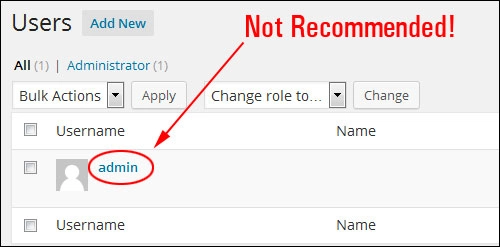
Supposons que vous puissiez vous connecter à votre site et que vous vouliez changer votre mot de passe (ou le mot de passe de tout utilisateur auquel vous avez donné accès).

Pour changer votre mot de passe dans votre zone d'administration WordPress, connectez-vous à votre section d'administration principale et sélectionnez Modifier mon profil dans le menu déroulant "Howdy, User" près du coin supérieur droit de votre tableau de bord.
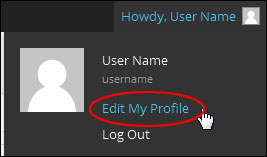
Vous pouvez également accéder à votre écran "Profil" en sélectionnant Utilisateurs> Votre profil dans votre menu d'administration principal.
Vers la partie inférieure de l'écran, vous verrez la section "Modifier le mot de passe". Entrez un nouveau mot de passe et confirmez ce mot de passe ici.
Remarque : évitez de choisir des mots de passe faibles. Utilisez le compteur de force de mot de passe WordPress intégré pour vous aider à configurer un mot de passe fort et sécurisé ou utilisez un outil de gestion de mot de passe.
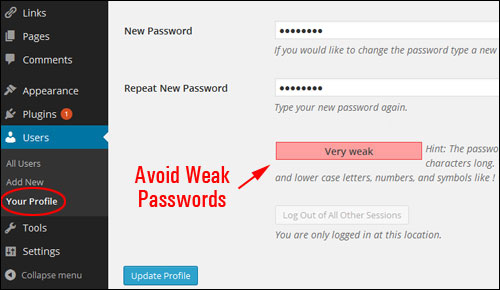
Cliquez sur Mettre à jour le profil lorsque vous avez terminé pour mettre à jour vos paramètres de mot de passe.
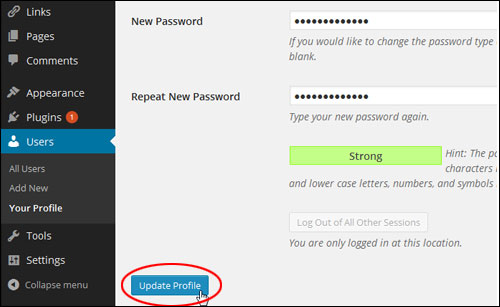
Si vous ne vous souvenez pas de votre nom d'utilisateur ET de votre mot de passe
Jusqu'à présent, les étapes que nous avons couvertes fonctionnent si vous avez perdu ou oublié votre mot de passe mais que vous vous souvenez toujours de votre nom d'utilisateur et/ou de votre adresse e-mail.
Pouvez-vous toujours vous connecter à votre site WordPress si vous ne connaissez pas à la fois votre nom d'utilisateur et votre mot de passe ?
Oui, vous pouvez, mais c'est là que les choses peuvent commencer à devenir un peu techniques. Vous ou quelqu'un que vous connaissez devrez avoir des compétences techniques et être en mesure d'accéder et de modifier des éléments à l'intérieur de votre serveur, ou vous pouvez simplement nous contacter pour obtenir de l'aide.

Comme ce didacticiel s'adresse principalement à des utilisateurs non techniques, si les informations contenues dans ce didacticiel ne vous ont pas aidé à revenir dans votre zone d'administration WordPress, contactez quelqu'un qui peut vous fournir un support technique (c'est-à-dire votre webmaster, le support du site Web, ou votre hébergeur) et demandez-leur de vous aider à modifier ou à réinitialiser votre mot de passe WordPress depuis phpMyAdmin.
Vous pouvez également essayer d'utiliser la méthode ci-dessous, qui révélera simplement votre nom d'utilisateur et votre adresse e-mail, vous permettra au moins de réinitialiser votre mot de passe et de vous reconnecter à votre site.
Tout ce dont vous avez besoin est un accès administrateur au panneau de configuration de votre serveur. Ne vous inquiétez pas, vous ne changerez rien à l'intérieur de votre serveur… vous ne faites que jeter un coup d'œil !

Si vous ne vous sentez pas à l'aise ou à l'aise avec votre serveur Web ou votre base de données WordPress, demandez à un utilisateur expérimenté de WordPress ou à un professionnel de vous aider avec la méthode décrite ci-dessous.
Pour cet exemple, nous allons travailler avec l'application de gestion de serveur/hébergement Web cPanel.
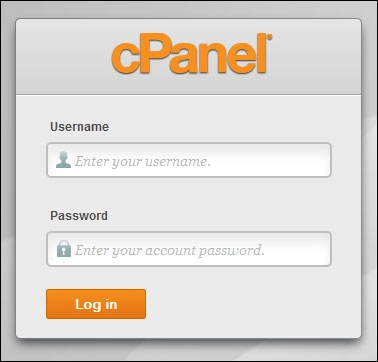
Connectez-vous au panneau de configuration de l'administrateur de votre serveur.
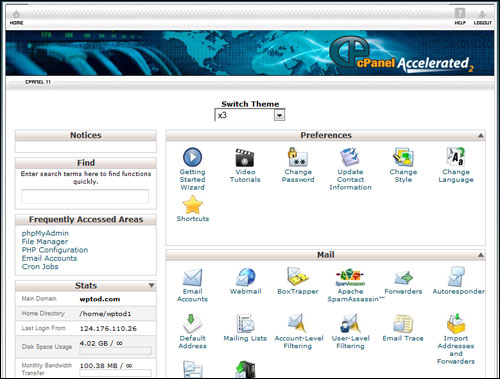
Faites défiler jusqu'à la section "Bases de données" et cliquez sur phpMyAdmin ...
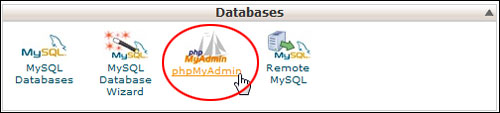
Cliquez sur votre base de données WordPress pour ouvrir et afficher toutes les tables de la base de données.
Remarque : Si plusieurs bases de données sont configurées sur votre domaine, assurez-vous de sélectionner la bonne.
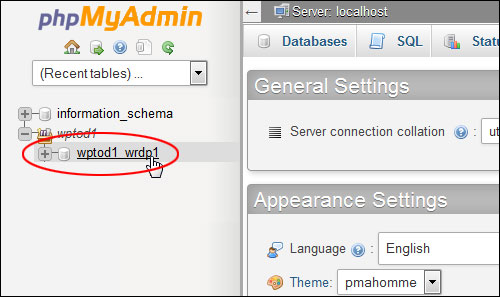
Ne vous inquiétez pas si les informations sur votre écran semblent compliquées.
Cliquez sur wp_users dans la colonne "Table" sur le côté gauche.
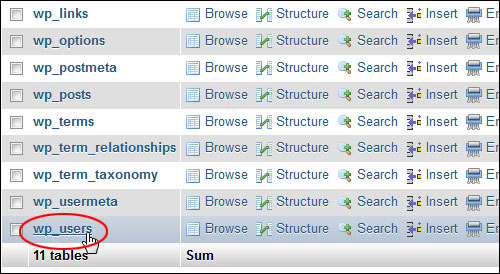
Cette section contient une liste de tous les utilisateurs de votre site avec leurs noms d'utilisateur et adresses e-mail. En règle générale, la première ligne est attribuée à l'administrateur du site, mais si vous avez plus d'utilisateurs et que vous devez localiser leur nom d'utilisateur ou leur adresse e-mail, faites défiler la liste jusqu'à ce que vous trouviez les détails que vous recherchez.


Remarque : Le mot de passe utilisateur est également inclus dans cette section de votre base de données WordPress (dans la colonne "user_pass"), mais comme vous pouvez le voir sur la capture d'écran ci-dessus, il est crypté et n'affiche que des caractères aléatoires dans le champ.
Pour des raisons de sécurité, WordPress stocke tous les mots de passe sous forme de fonction de hachage cryptographique ( MD5 Hash ) au lieu de texte brut. Cela empêche même un administrateur de site de connaître le mot de passe d'un utilisateur.
Pour changer ce mot de passe, vous aurez besoin d'un outil de cryptage qui vous permet de générer un hachage MD5, que vous copierez et collerez ensuite dans le champ du mot de passe. Vous pouvez rechercher des "générateurs MD5 gratuits en ligne" si vous souhaitez modifier vous-même le mot de passe, mais comme suggéré précédemment, demandez l'aide d'un professionnel si vous ne savez pas ce que vous faites afin d'éviter de provoquer des erreurs.
Après avoir récupéré votre nom d'utilisateur et votre adresse e-mail, déconnectez-vous de votre serveur, revenez à votre écran de connexion WordPress et demandez un nouveau mot de passe.
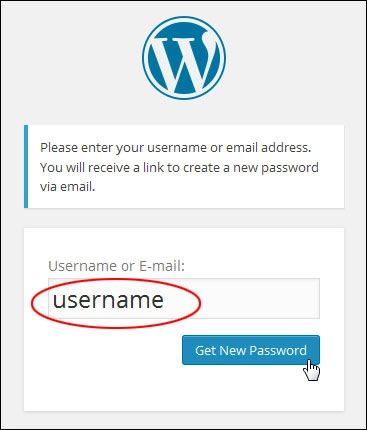
Toutes nos félicitations! Vous savez maintenant comment vous reconnecter à votre site si vous oubliez ou perdez votre mot de passe de connexion.
***
Nous ne sommes pas affiliés, associés, sponsorisés ou approuvés par WordPress ou sa société mère Automattic. Ce site contient des liens d'affiliation vers des produits. Nous pouvons recevoir une commission pour les achats effectués via ces liens.
